كيفية حذف رسائل Gmail في تطبيق iOS 7 Mail
على الرغم من عدد لا يحصى من التغييرات التي طرأت على iPhone مع iOS 7 ، لم يخضع تطبيق Mail stock لإصلاح شامل. من المسلم به ، هناك بعض التغييرات في واجهة المستخدم، ولكن لم تتم إضافة ميزات كبيرة أو إزالتها. هناك تغيير طفيف على الرغم من ذلك ، ولكن نظرًا لأن البريد الإلكتروني يلعب دورًا مهمًا في حياتنا اليومية ، فإن هذا التغيير الذي يبدو ضئيلًا يزعج الكثير من المستخدمين. إذا كنت من مستخدمي Gmail ولكنك تجنبت حتى الآن تطبيق Gmail الرسمي لنظام iOS ، فمن المحتمل أنك واجهت الزر "أرشيف" الذي يظهر في البريد في كل مرة تحاول فيها حذف رسالة. كانت الأمور بهذه الطريقة في iOS 6 أيضًا ، ولكن في الإصدار السابق من نظام التشغيل ، كان من السهل جدًا تغيير هذا الإعداد. لقد دفن iOS 7 الخيار بعمق داخل تطبيق الإعدادات ، لذلك قد لا تتمكن من اكتشافه على الفور ، وهذا ما سنساعدك فيه.
طريقة للرسائل الفردية
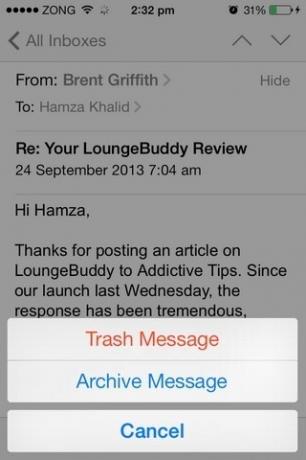
لا يعرف الكثير من الأشخاص ذلك ، ولكن يمكنك بسهولة استخدام رمز الأرشيف داخل الرسائل لإرسال الرسائل غير المرغوب فيها. هذا الخيار موجود في تطبيق البريد منذ iOS 6 ، ويعمل على جميع الخدمات التي تدعم الأرشفة. لتفعيلها ، افتح رسالة من حساب تفضل الأرشفة على الحذف. في الشريط السفلي ، سترى رمز مربع. اضغط عليه لفترة طويلة وستظهر قائمة مع خيار "رسالة المهملات" فيه ، والذي يتيح لك بسهولة حذف البريد الحالي.
طريقة حذف الدفعة
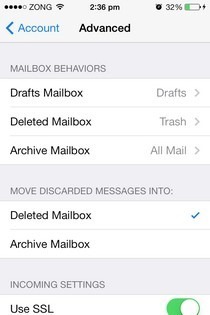
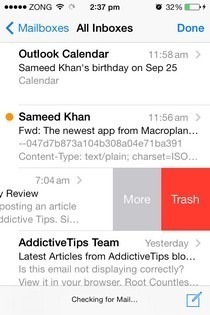
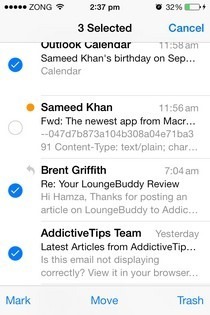
في حين أن الطريقة الأولى كافية لمعظم المواقف ، لا يمكنك حذف الكثير من الرسائل بشكل مجمّع معها. للقيام بذلك ، يجب عليك استبدال خيار "الأرشيف" بخيار "المهملات" للأبد. قم بما يلي لتحقيق ذلك.
- قم بتشغيل تطبيق إعدادات المخزون.
- انقر على خيار "البريد ، جهات الاتصال ، التقاويم".
- أدخل قسم Gmail في هذه القائمة. قد يتم تسميته بأي شيء ، اعتمادًا على ما اخترته كاسم العرض الخاص به عند إعداد تطبيق البريد.
- انقر على "الحساب" وانتقل إلى أسفل الشاشة.
- سترى قائمة فرعية باسم "متقدم" هنا ؛ اضغط عليها.
- داخل الإعدادات المتقدمة لـ Gmail ، حدد خيار "صندوق البريد المحذوف" الموجود تحت عنوان "نقل الرسائل المهملة إلى".
- انتقل إلى الشاشة السابقة واضغط على زر "تم" في الزاوية العلوية اليمنى.
من الآن فصاعدًا ، سترى "المهملات" بدلاً من الأرشفة عندما تمرر عبر رسالة. سيؤدي الدخول إلى وضع التحرير وتحديد العديد من رسائل البريد الإلكتروني إلى إظهار خيار سلة المهملات في الركن الأيمن السفلي.
لمزيد من الحكايات المفيدة لنظام iOS 7 ، اقرأ منشوراتنا حول التحديث ميزات أقل شهرة و تجميع النصائح والحيل المفيدة لنظام التشغيل iOS 7.
بحث
المشاركات الاخيرة
كيفية وضع علامة على موقع في Snapchat
تستغرق قصة Snap أو Snap الجيدة وقتًا وجهدًا وملصقات مناسبة لعملها. ...
كيفية تنزيل مقاطع فيديو يوتيوب على iOS
إن تنزيل مقاطع فيديو YouTube على iOS أصعب مما تعتقد أنه سيكون. انها...
التدريب العملي على Twitter #Music للويب و iOS [مراجعة]
أصبح تطبيق الموسيقى المنتظر كثيرًا من Twitter مباشرًا الآن ، حيث يت...



![التدريب العملي على Twitter #Music للويب و iOS [مراجعة]](/f/1f29369668b0d5dc690f0849698326a5.jpg?width=680&height=100)